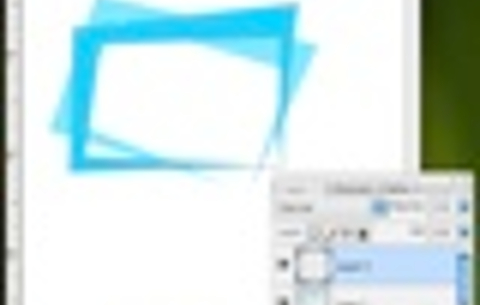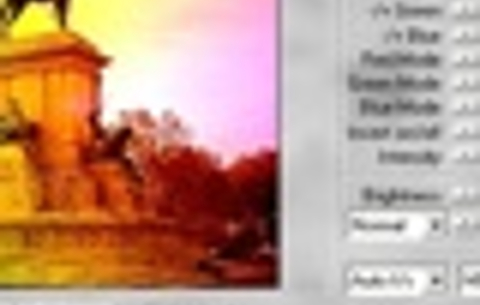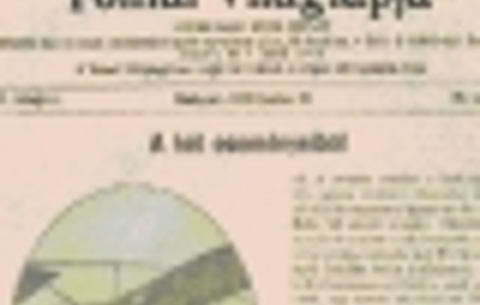Photoshop versenyünk nyertese karácsony után már egy saját Photoshop CS4-ben...
Photoshop versenyünk nyertese karácsony után már egy saját Photoshop CS4-ben dolgozhat, ám néhányan még mindig versenyben vannak a grafikák készítéséhez szinte elengedhetetlen digitális rajztáblákért. A nyertes műveket olvasóink választhatják ki, az itt található cikkben.
Aki pedig most nem nyert, ne keseredjen el, hiszen lesz még hasonló játékunk, nem is egy! Ezt vehetik nyugodtan újévi ígéretnek! :)
Addig pedig lehet gyakorolni az alábbi PS tippek alapján.
Legyen saját mini bolygója
A mostanában divatos speciális effektusról (wee-planet) már ejtettünk néhány szót, eljött azonban az idő, hogy létrehozzuk saját mini bolygónkat, természetesen egy útmutatóval együtt, így az olvasóink sem maradnak le semmiről.
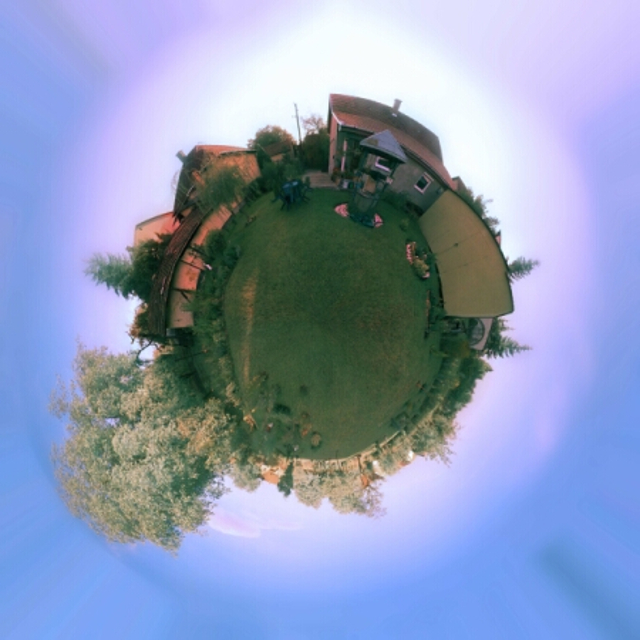
Sőt, Az alábbiakat követve, elkészítjük saját kisbolygónkat.
Tovább a teljes cikkhez
Bélyeg és pecsét
A honlapunkon, vagy akár egy papír alapú kiadványon is remekül mutat egy saját, lepecsételt bélyeg képe. Ráadásul létrehozni sem különösebben bonyolult.

Bár a példában a Photoshopot használjuk, gyakorlatilag minden népszerű képszerkesztővel elkészíthetjük az alábbi képet, szinte azonos lépésekkel.
Tovább a teljes cikkhez
Napsugarak pillanatok alatt
Az alábbi “effekt” látványos és gyorsan elkészíthető. Logókhoz, weboldalakhoz egyaránt remekül fel lehet használni. Photoshopban vagy Photoshop Elementsben egyaránt elkészíthető.
Tovább a teljes cikkhez
Kastély az égben
Fantasy jellegű képeket készíteni nem is olyan nehéz, csak egy kis szabadidő kell hozzá – és persze egy Photoshop.
Tovább a teljes cikkhez
Képrészletek kiemelése
Mégpedig egy nagyon egyszerű módszerrel, mindenféle extra plug-in nélkül. Egyszerűen kiemeljük a fekete-fehér háttérből a színes lényeget. Miként? Íme!

A dolog valóban nagyon egyszerű, semmi különleges eszközre nem lesz szükségünk, ráadásul szinte minden képszerkesztő szoftverrel megoldható, amelyik képes rétegeket kezelni és maszkolni (Photoshop, Photoshop Elements, Pixelmator stb.).
Tovább a teljes cikkhez
Készítsünk fotópapírt!
Ez a technika jól jöhet minden olyan oldalon ahol 3d hatást akarunk elérni. Nem csak papír daraboknál használható, bármilyen formához ami árnyékot vethet.
Tovább a teljes cikkhez
Fotókollázs készítése Photoshopban
Ha szeretnénk kicsit érdekesebbé tenni fotóalbumainkat, érdemes néhány képből fotókollázst készíteni. Ehhez semmiféle extra dologra nincs szükségünk, szinte bármelyik képszerkesztő alkalmazással megoldható.
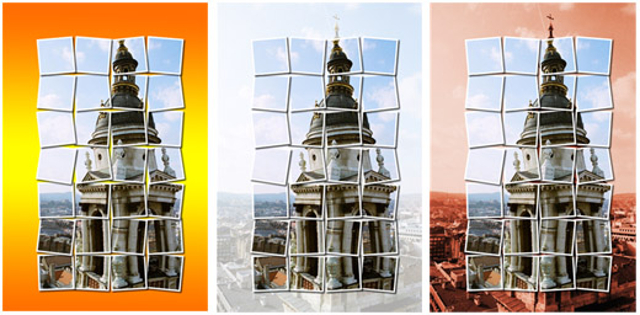
Mi most a Photoshopban mutatjuk be.
Tovább a teljes cikkhez
Felirat esőcseppekből!
Készítsünk feliratot esőcseppekből, pár egyszerű trükk segítségével! Megtehetnénk, hogy használjuk a "liquify" szürőt, ez azonban körülményes, ráadásul jó kézügyességet igényel - van egyszerűbb megoldás is.
Tovább a teljes cikkhez
Készítsünk címlaplányt!
Sokszor láttunk már magazinok címlapján tökéletes bőrrel és megjelenéssel rendelkező lányokat, ugye?
Ama bizonyos hölgyek, akik fájóan tökéletesnek néznek ki - szabályos bőr és földöntúli szépség.

Nos, ők a híres "photox" elnevezésű eljárással készülnek, azaz eleinte egyáltalán nem így néznek ki...
Tovább a teljes cikkhez
Zselés gombok...
Készítsünk divatos zselés, szaknyelven Gel-buttont Photoshopban! A dolog nem is annyira bonyolult mint amilyennek elsőre tűnik: többnyire csak a layer-effektusokkal kell bíbelődnünk, és persze használnunk kell néhány kijelölést.
Tovább a teljes cikkhez

 Ajándékozz éves hvg360 előfizetést!
Ajándékozz éves hvg360 előfizetést!